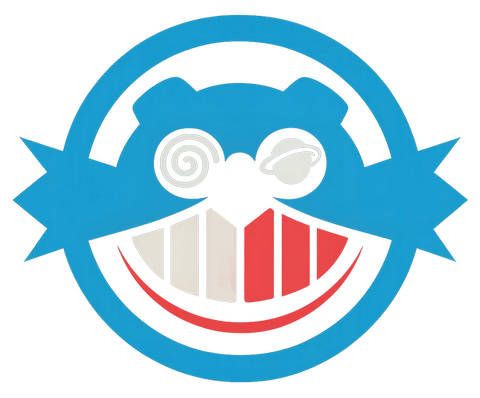GDEMU Menu Theme Manager - własne menu w konsoli SEGA Dreamcast
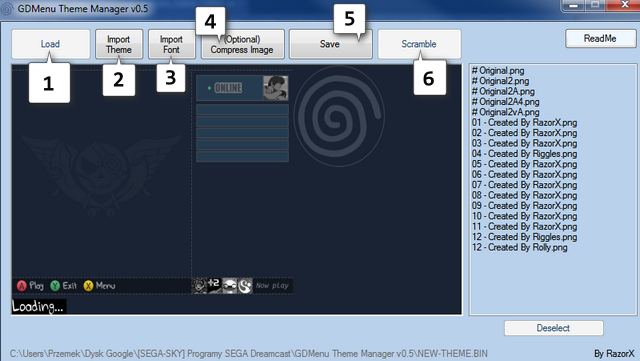
GDEMU to mój ulubiony Dreamcastowy gadżet od dobrych kilku miesięcy. Szybkość działania, łatwość instalacji i inne świetne możliwości stawiają ten moduł na pierwszym miejscu w każdej kategorii. Co ciekawe powstało do niego również kilka aplikacji jeszcze bardziej automatyzujących jego działanie.
Jedną z nich jest GDMenu Theme Manger, dzięki któremu zmienimy wygląd całego naszego ekranu powitalnego z listą gier. Program i jego działanie dla nowicjuszy może nie być aż tak oczywiste, więc przychodzę Wam z pomocą. W pierwszej kolejności musimy przygotować nasz zestaw narzędzi.
SPIS TREŚCI:
1) Potrzebne narzędzia
Potrzebujemy:
- GDMenu Theme Manager v.0.5 (najbardziej stabilna) od RazorX
- menu z listą gier GDEMU_SD od madsheep i Neuroacid
- Moduł GDEMU i karta SD z plikami w formacie CDI/GDI
Część o przygotowaniu listy gier celowo pomijam, gdyż była już szczegółowo opisana przeze mnie w oddzielnym materiale dostępnym pod linkiem: http://sega.c0.pl/faqs/felieton_gdemu_dreamcast_install_configure.html.
2) Instrukcja krok po kroku
Zaczynamy. Po rozpakowaniu i uruchomieniu GDMenu Theme Manager (w przypadku błędu - wybierz Kontynuuj) pojawi się takie oto okno:
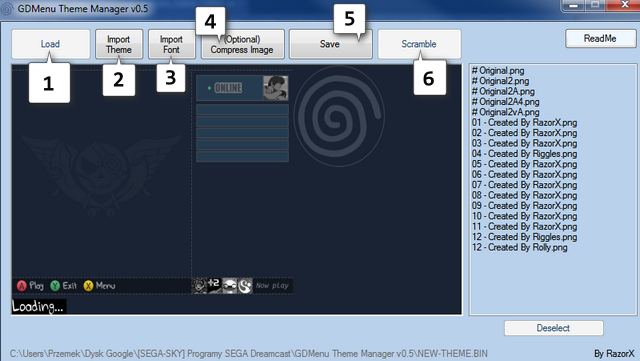
Oto opis funkcji wedle kolejności działania:
- Wybierz opcję Load aby załadować przygotowany plik uruchamiający 1ST_READ.BIN znajdujący się w paczce z programem.
- Kliknij Import Theme aby zaimportować swój szablon w formacie PNG lub wybierz go z listy po prawo.
- Możesz opcjonalnie załadować swoją czcionkę (np. z polskimi znakami) znajdującą się w folderze Font, wybierając opcję Import Font.
- Jeśli jest to konieczne i twój obraz ma za duży rozmiar (max. to 30KB!) możesz spróbować użyć wbudowanej funkcji kompresji. Niestety u mnie generowała ona błędy aplikacji. Bezpieczniej zapisać go w 256 kolorach lub przy pomocy internetowej aplikacji TinyPNG.
- Opcja Save pozwala na finalne zapisanie gotowego szablonu w formie Unscrambled. Najlepiej zapisać go jako oddzielny plik .BIN
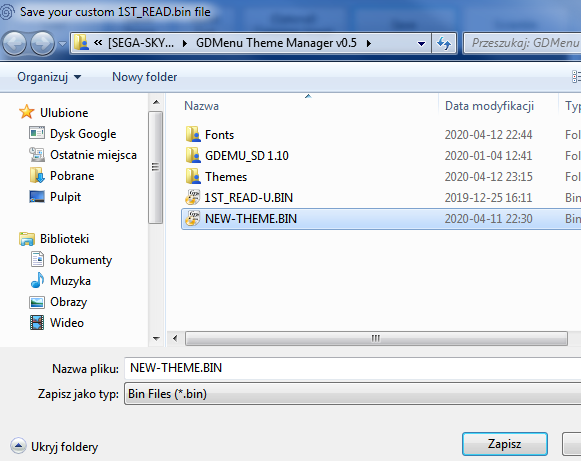
To ostatnia czynność, którą musimy koniecznie wykonać aby nasz plik ładował się uruchamiając GDMENU. Funkcja Scramble uruchamia dodatkową aplikację, w której wskazujemy nasz nowy plik .BIN. Po załadowaniu go wybierz i potwierdź opcją Scramble (zaznaczona poniżej na żółto).
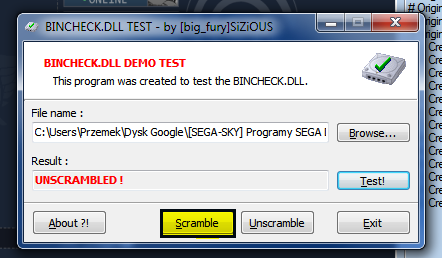
Tak przygotowany plik przerzucamy do programu GDEMU_SD (czyli naszego menedżera GDMENU). Nasz plik koniecznie musi nosić nazwę 1ST_READ.BIN i znajdować się w folderze DATA/FILES.
Kolejno wkładamy kartę pamięci na której mamy nasze wszystkie gry, aplikacje. Po uruchomieniu aplikacji do tworzenia listy gier standardowo zapisujemy zmiany na naszej załadowanej karcie SD. Nowa wersja menu zostanie utworzona.
3) Przykładowy motyw
Przykład jak wygląda menu po kustomizacji znajduje się poniżej. W paczce przygotowałem dla was mój szablon. Umieścicie w nim swojego awatara, nick, kraj. W jego dolnej części znajdzie się również miejsce na ikony gier, w które aktualnie gracie. Myślę, że koncept jest bardzo fajny i wygląda bardziej "nextgenowo" czy jak kto woli - nowocześnie. Oczywiście możecie zmienić nie tylko grafiki ale i czcionkę czy opisy np. zastępując je językiem polskim, używając dowolnego hexedytora.
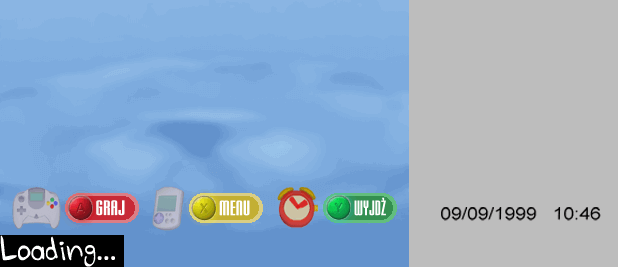
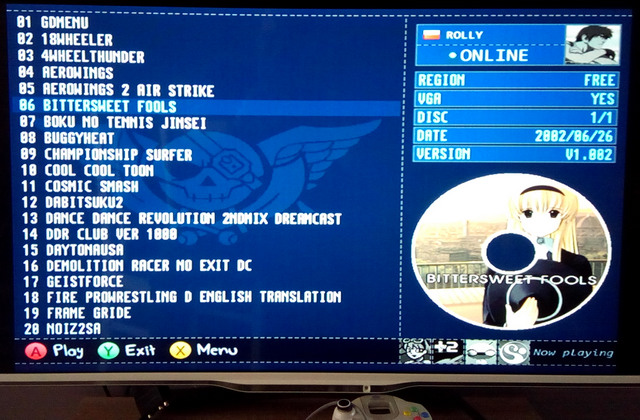
4) Dodatkowe uwagi
Ach i jeszcze jedno. Aby obraz CD/GD z motywem/okładką z gry wyświetlił się na ekranie (jak na przykładzie z Bittersweet Fools), w obrazie CDI/GDI na wierzchu (root) musi znajdować się plik graficzny 0GDTEX.PVR.
To na tyle. Praca wykonana na medal. Nie zapomnijcie zostawić komentarz lub łapkę w górę jeśli spodobał Wam się materiał. Podsyłajcie także Wasze, pomysły czy projekty - na pewno znajdą się na stronie.
Kontakt
Masz pytania dotyczące portalu czy kanału na YouTube? Interesuje Cię reklama? Chcesz współtworzyć stronę? Napisz do nas!
• Forum: Zajrzyj i dołącz do naszej społeczności!
• O redakcji portalu: Kliknij po więcej informacji
• E-mail: rolly(@)sega.c0.pl